Probleme frecvent întâlnite la conectarea roblox la dispozitivele Android
Probleme de conectare roblox pe android Roblox este una dintre cele mai populare platforme pentru a vă juca și a vă crea propriile lumi virtuale. …
Citiți articolul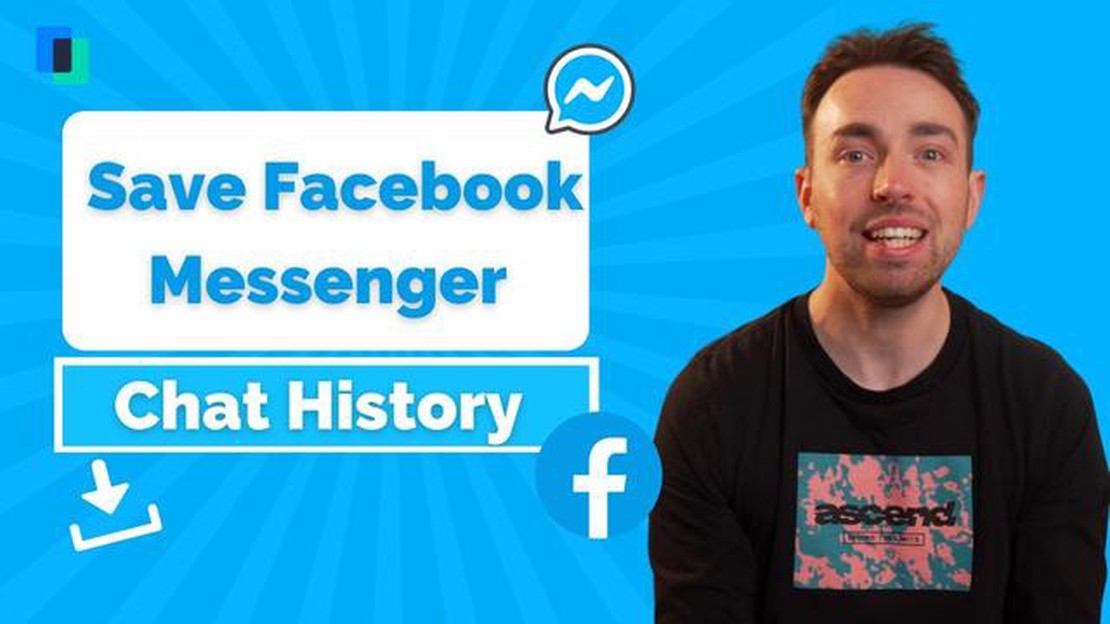
Facebook este una dintre cele mai populare și aproape indispensabile rețele de socializare din ziua de azi. Adesea comunicăm cu prietenii și familia noastră prin intermediul mesageriei Facebook, iar în timpul conversațiilor noastre, facem o mulțime de note importante și schimburi de informații. Dar ce ar trebui să facem dacă dorim să salvăm istoricul discuțiilor noastre? În acest articol, vă vom spune câteva metode despre cum să descărcați istoricul chat-urilor de pe Facebook.
Prima metodă este de a utiliza funcția oficială Facebook concepută special pentru descărcarea arhivelor de date. Pentru a face acest lucru, trebuie să mergeți la setările contului dvs. de Facebook și să selectați “Your Facebook information”. Apoi, faceți clic pe “Download Information” și selectați intervalul de date pentru care doriți să obțineți istoricul de chat. Facebook va pregăti un fișier cu datele dumneavoastră, inclusiv istoricul de chat, pe care îl puteți descărca și salva pe dispozitivul dumneavoastră.
A doua metodă este de a utiliza aplicații și programe terțe pentru a descărca istoricul de chat Facebook. Există multe astfel de instrumente disponibile pe interwebs, cum ar fi programe de calculator și aplicații mobile care vă permit să vă descărcați toate mesajele, inclusiv conversațiile de chat. Va trebui să introduceți datele dvs. de identificare Facebook și să selectați intervalul de date pentru care doriți să vă recuperați istoricul de chat. Aceste aplicații și programe vă pot oferi acces la mesajele dvs. într-un format convenabil pe care îl puteți salva și vizualiza când vă convine.
A treia metodă constă în utilizarea extensiilor de browser și a plugin-urilor pentru a descărca istoricul chat-urilor de pe Facebook. Unele extensii de browser, cum ar fi Google Chrome și Mozilla Firefox, vă permit să descărcați și să salvați chat-urile de pe Facebook ca fișiere text sau în alte formate convenabile. Trebuie doar să instalați extensia corespunzătoare pe browserul dvs., să vă conectați la contul dvs. de Facebook și să găsiți opțiunea potrivită pentru a descărca chat-urile. După aceea, veți putea salva fișierul cu istoricul chat-urilor pe computerul sau dispozitivul dumneavoastră.
În cele din urmă, alegerea unei metode pentru a descărca istoricul chat-urilor de pe Facebook depinde de preferințele și obiectivele dumneavoastră. Alegeți metoda cea mai convenabilă și sigură pentru dvs. și nu uitați să vă salvați mesajele valoroase pentru a vă referi la ele în viitor.
Facebook este acum una dintre cele mai populare rețele de socializare unde oamenii fac schimb de mesaje și păstrează legătura cu prietenii, colegii și cei dragi. Istoricul chat-ului de pe Facebook este un set valoros de informații care pot fi utile în diverse situații.
1. Recuperarea datelor pierdute: Descărcarea și salvarea istoricului de chat vă permite să recuperați mesajele care ar fi putut fi șterse din greșeală sau pierdute din cauza unei erori de rețea sau de dispozitiv. Acest lucru este deosebit de important în cazul în care mesajele conțin informații sau documente importante.
2. Conversații importante și dovezi valoroase: Atunci când descărcați istoricul de chat, puteți salva conversații importante care ar putea constitui dovezi valoroase în instanță sau în alte situații juridice. Acest lucru poate fi deosebit de util pentru oamenii de afaceri și antreprenori pentru a salva documentația unor negocieri sau acorduri importante.
3. Memorie și valoare emoțională: Istoricul de chat de pe Facebook poate fi o parte importantă a memoriei personale și a valorii emoționale. Capacitatea de a salva și de a revizui postările vechi poate ajuta la recuperarea amintirilor despre evenimente, persoane și emoții din trecut.
4. Arhivare pentru viitor: Descărcarea istoricului de chat pe Facebook oferă informații de arhivare pentru utilizare viitoare. Salvarea mesajelor vechi poate fi utilă în viitor, de exemplu, pentru a reaminti detaliile unui anumit eveniment sau pentru a urmări evoluția relațiilor cu anumite persoane.
**5. Confidențialitate și securitate: ** Descărcarea istoricului de chat vă permite să vă păstrați mesajele în siguranță pe propriul dispozitiv. Acest lucru este deosebit de important dacă doriți să păstrați confidențialitatea și să vă asigurați că corespondența dvs. este inaccesibilă persoanelor din afară.
În general, descărcarea istoricului de chat de pe Facebook oferă multe beneficii și poate fi utilă pentru o varietate de scopuri, de la recuperarea datelor până la păstrarea conversațiilor importante și a amintirilor emoționale. Asigurați-vă că vă salvați istoricul de chat în mod regulat, astfel încât acesta să fie întotdeauna la îndemână atunci când ați putea avea nevoie de el.
Rețeaua de socializare Facebook le oferă utilizatorilor posibilitatea de a coresponda cu prietenii, colegii și membrii familiei. Adesea, această corespondență conține mesaje importante pe care trebuie să le salvați pe computer sau în cloud storage. În acest ghid, vă vom spune cum să salvați mesajele importante de pe Facebook, astfel încât să le puteți folosi oricând.
Există mai multe modalități de a vă salva istoricul de chat de pe Facebook:
1. Folosind funcția oficială de arhivare.
Facebook vă oferă opțiunea de a vă arhiva istoricul de chat în întregime sau selectiv. Pentru a utiliza această funcție, urmați instrucțiunile de mai jos:
Toate dialogurile selectate vor fi arhivate și salvate în contul dvs. de Facebook. Veți putea vizualiza mesajele arhivate în orice moment, deschizând pagina de arhivă a chat-ului.
2. Utilizarea aplicațiilor și extensiilor de la terți
Dacă aveți nevoie să salvați toate mesajele dintr-o dată sau să efectuați alte acțiuni suplimentare, puteți utiliza programe terțe sau extensii de browser. Iată câteva opțiuni populare:
Citește și: Opriți anunțurile pop-up enervante pe Android cu acest ghid simplu de aplicații
Alegeți modalitatea cea mai potrivită pentru a vă salva mesajele de pe Facebook și urmați instrucțiunile de instalare și utilizare a instrumentului selectat. În acest fel, veți putea să vă salvați mesajele importante și să vă asigurați că le aveți mereu la îndemână.
Facebook este una dintre cele mai populare rețele sociale unde milioane de oameni comunică și corespund în chat-uri. Uneori este posibil să aveți nevoie să vă salvați istoricul de chat pentru arhivare sau pentru vizualizare offline. În acest articol, vom analiza câteva metode de descărcare a istoricului de chat Facebook.
1. Deschideți "Settings" (Setări) în colțul din dreapta sus al ecranului.
2. 1. Selectați "Your Facebook info".
3. Faceți clic pe butonul "Download information" (Descarcă informații).
4. Bifați caseta de selectare de lângă "Messages" (Mesaje).
5. Faceți clic pe butonul "Create a file" (Creați un fișier).
6. Așteptați până când procesarea istoricului de chat este finalizată, apoi faceți clic pe butonul "Download file" (Descărcare fișier). Arhiva rezultată va conține diverse fișiere, inclusiv un fișier cu istoricul de chat în format HTML. Deschizându-l în browserul dumneavoastră, veți putea vizualiza istoricul de chat într-o formă convenabilă.
7. **Cum 2: Utilizarea Messenger Export de la o terță parte**Dacă doriți să descărcați doar istoricul de chat în format text, puteți utiliza aplicația Messenger Export de la o terță parte. Pentru a face acest lucru, urmați pașii de mai jos:
8. Deschideți browserul și accesați [messenger.com](https://www.messenger.com/).
9. Conectați-vă la contul dvs. de Facebook, dacă este necesar.
10. 1. Selectați chat-ul al cărui istoric doriți să îl descărcați.
11. Deschideți "Advanced Options" (Opțiuni avansate) (pictograma cu trei puncte orizontale) de lângă numele persoanei respective și selectați "Export Chat".
12. Selectați formatul de export al fișierului, de exemplu, "JSON" sau "TXT".
13. Faceți clic pe butonul "Export".
14. Descărcați fișierul rezultat și salvați-l pe dispozitivul dumneavoastră. fișierul rezultat va conține o versiune text a istoricului de chat, care poate fi vizualizat cu ajutorul oricărui editor de text sau cititor de fișiere JSON.
15. **Soluția 3: Utilizarea unui software specializat**Există, de asemenea, programe specializate care vă pot ajuta să descărcați istoricul de chat de pe Facebook într-un format convenabil. Unele dintre ele sunt plătite, dar există și opțiuni gratuite. Pentru a utiliza software-ul, urmați pașii de mai jos:
Citește și: GTA V se blochează în Windows 10 Ghid de depanare rapid și ușor de rezolvat
16. Găsiți și descărcați software-ul care se potrivește nevoilor dvs.
17. 1. Instalați software-ul pe computerul dumneavoastră.
18. Rulați programul și conectați-vă la contul dvs. de Facebook.
19. Selectați chat-urile pe care doriți să le descărcați și specificați opțiunile de descărcare.
20. Faceți clic pe butonul "Download" (Descărcare) sau pe un buton similar pentru a începe procesul de descărcare.
21. Așteptați finalizarea descărcării și salvați fișierele obținute pe dispozitivul dumneavoastră. 6. Fișierele obținute vor conține istoricul chat-urilor într-un format convenabil pentru dumneavoastră, care poate fi vizualizat cu ajutorul programului corespunzător.
Acum cunoașteți mai multe metode cum să descărcați istoricul de chat pe Facebook. Alegeți metoda potrivită și salvați conversațiile dvs. valoroase într-un format convenabil.
Salvarea istoricului de chat pe Facebook poate fi utilă dacă doriți să salvați mesaje importante sau pur și simplu doriți să le accesați în viitor. Iată câteva metode utile pe care le puteți folosi pentru a descărca și salva mesajele de pe Facebook.
Facebook pune la dispoziție un instrument oficial pentru a vă descărca informațiile, inclusiv istoricul de chat. Pentru a utiliza acest instrument, mergeți la setările contului dvs., selectați “Your Facebook information” și faceți clic pe “Download information”. În acest instrument, puteți alege datele pe care doriți să le descărcați, inclusiv istoricul de chat.
Există, de asemenea, un software terț care vă permite să descărcați și să salvați istoricul de chat de pe Facebook. Unele dintre aceste software-uri includ Chatsaver, Backupify și altele. Va trebui să descărcați și să instalați acest software pe computerul dvs. și să urmați instrucțiunile pentru a exporta și salva istoricul de chat.
Dacă aveți nevoie să salvați doar câteva mesaje, puteți pur și simplu să le copiați și să le lipiți într-un fișier text. Pentru a face acest lucru, deschideți conversația, evidențiați mesajele pe care le doriți, faceți clic dreapta și selectați “Copy”. Apoi, deschideți un editor de text, lipiți textul copiat și salvați fișierul.
Există extensii pentru diverse browsere, cum ar fi Chrome, Firefox și altele, care vă permit să descărcați și să salvați istoricul conversațiilor de pe Facebook. Unele dintre aceste extensii includ “Messages Saver for Facebook” pentru Chrome și “MessengerTime: Save FB Messages” pentru Firefox. Instalați extensia pe care o doriți, urmați instrucțiunile și salvați-vă mesajele.
Indiferent de metoda pe care o alegeți, nu uitați să luați măsuri de securitate pentru a vă proteja datele, cum ar fi utilizarea unor parole puternice și stocarea datelor într-un loc sigur.
Sperăm că aceste metode utile vă vor ajuta să vă salvați mesajele importante și să le accesați în orice moment.
Facebook este una dintre cele mai populare rețele sociale și mulți oameni o folosesc pentru a comunica cu prietenii și familia. Uneori, este posibil să aveți nevoie să descărcați și să vă salvați istoricul de chat de pe această platformă. În acest ghid, vă vom spune cum să faceți acest lucru.
Dacă doriți să evitați procesul de descărcare a arhivei de date, puteți utiliza programe terțe și extensii de browser pentru a vă ajuta să vă descărcați istoricul chat-urilor de pe Facebook într-un format mai convenabil.
Acum aveți un ghid practic pentru descărcarea istoricului de chat Facebook. Alegeți metoda care vi se potrivește și salvați-vă mesajele valoroase!
Pentru a descărca istoricul chat-ului de pe Facebook, va trebui să folosiți o funcție specială care vă permite să exportați toate mesajele și să le salvați pe computerul dumneavoastră. Pentru a face acest lucru, trebuie să mergeți la setările contului dvs. și să selectați opțiunea “Your Facebook Info”. Selectați apoi “Download Information” și setați opțiunile de descărcare, inclusiv secțiunea “Messages”. După aceea, faceți clic pe butonul “Create File” și așteptați finalizarea procesului. Vi se va solicita să descărcați un fișier ZIP care conține toate mesajele dumneavoastră.
Da, nu veți pierde niciun fel de date atunci când vă descărcați istoricul de chat de pe Facebook. Funcția de export al mesajelor vă permite să vă salvați toate chat-urile într-un format de fișier ZIP pe care îl puteți salva pe computerul dumneavoastră. Veți avea acces la toate mesajele dvs., inclusiv la text, imagini și videoclipuri. Discuțiile dvs. vor rămâne în contul dvs. de Facebook și nu vor fi șterse sau modificate.
Istoricul de chat de pe Facebook descărcat va include toate mesajele dvs., inclusiv mesaje text, imagini, videoclipuri, fișiere audio și alte elemente multimedia pe care le-ați împărtășit în timpul chat-ului. Ora și data la care au fost trimise mesajele, informațiile despre partenerul de conversație și alte metadate aferente vor fi, de asemenea, salvate. Toate aceste informații vor fi salvate într-un format de fișier ZIP pe care îl puteți vizualiza pe computerul dumneavoastră.
Timpul necesar pentru a descărca istoricul conversațiilor de pe Facebook depinde de cantitatea de date pe care trebuie să o exportați. Dacă aveți un istoric de chat foarte mare, cu multe mesaje și conținut media, procesul poate dura destul de mult timp. Cu toate acestea, în majoritatea cazurilor, descărcarea istoricului de chat durează de la câteva minute la câteva ore. Odată ce fișierul este gata, îl puteți descărca și îl puteți vizualiza pe computerul dumneavoastră.
Pentru a descărca istoricul de chat pe Facebook, trebuie să accesați setările contului dumneavoastră. Apoi, selectați fila “Your Facebook Info” și faceți clic pe “Download Info”. Selectați categoria “Mesaje” și specificați parametrii necesari pentru descărcare. După ce ați terminat, faceți clic pe “Create File”.
Da, puteți descărca istoricul de chat Facebook doar pentru o anumită perioadă de timp. Atunci când creați un fișier de descărcat, vi se va oferi opțiunea de a selecta intervalul de date pentru care doriți să descărcați chat-urile. De asemenea, puteți selecta anumiți prieteni sau grupuri pentru care doriți să descărcați istoricul de chat.
Probleme de conectare roblox pe android Roblox este una dintre cele mai populare platforme pentru a vă juca și a vă crea propriile lumi virtuale. …
Citiți articolulSnapchat streak pierdut? cum să recuperezi snapchat streak pierdut. Snapchat este o aplicație populară de mesagerie instantanee și de partajare a …
Citiți articolulCum să remediezi problema încărcării rapide a Nexus 6P care nu funcționează (ghid de depanare) Nexus 6P este un smartphone popular care oferă …
Citiți articolulCum să remediați eroarea No SIM card error pe smartphone-ul Sony Xperia XZ Premium (Ghid de depanare) Dacă dețineți un Sony Xperia XZ Premium și vă …
Citiți articolulCum să repari Galaxy S8 Plus care continuă să afișeze avertismentul de umiditate detectată atunci când este oprit și se încarcă Te confrunți cu …
Citiți articolulSea of thieves wiki navighează pe mări și abordează tâlharii de uscat Sea of Thieves wiki este o resursă cuprinzătoare dedicată jocului multiplayer …
Citiți articolul